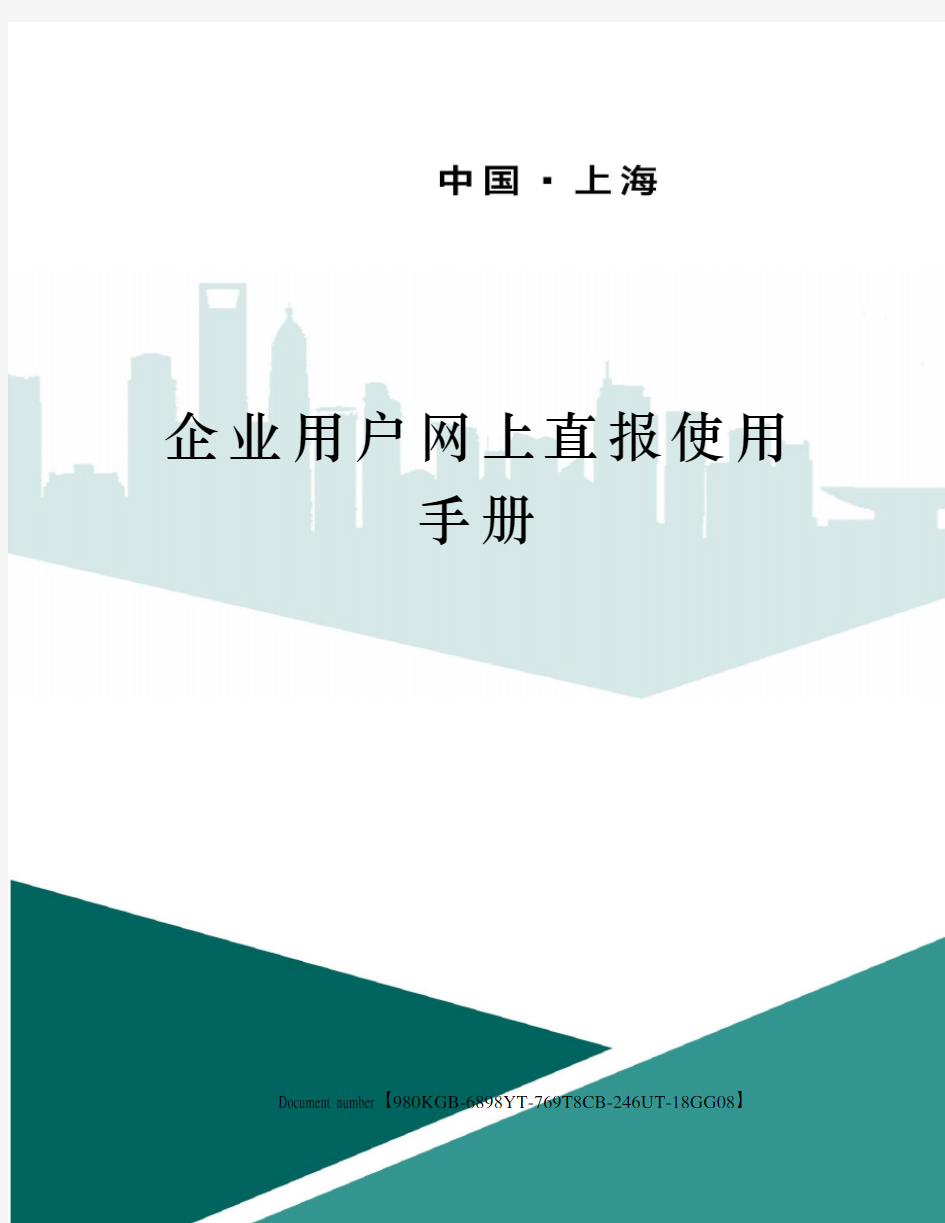

企业用户网上直报使用
手册
Document number【980KGB-6898YT-769T8CB-246UT-18GG08】
——HiIAP 企业用户网上直报使用手册
苏州市统计局
网址:
目录
3.能源报表填报注意事项 (11)
一.用户计算机配置要求
1.计算机硬件要求
CPU:P2(奔腾2)以上配置(推荐使用P3以上配置)
内存:64MB以上(推荐使用128MB以上)
2.计算机系统环境要求
操作系统:Win98SE、WinNT/Win2000、WinXP(推荐使用Win2000、
WinXP)
浏览器: SP1 以上版本
显示器分辨率:推荐使用1024*768小字体设置,否则用户屏幕显示的界面可能与说明中的图形不一致。
注意:尽量使用IE浏览器,如果使用其他浏览器有可能会出现有些功能不能使用的情况。
二.网上直报操作流程图
三. 操作界面展示
1. 登录系统 1.1. 登录网址
第一步:连接到互联网;第二步:启动IE 浏览器;第三步:在地址栏键入相应的网址进入采集页面。如图:图
图
1.2. 第一次登录系统
非第一次登录本系统的用户可直接跳到用户登录。如图:图
图
点击登录按钮后,屏幕出现如图:图
第一步:填写用户
第二步:填写密码 第一次登录密码与
用户名相同
第三步:点击登
图
确认后将从新返回登录界面,使用新密码从新登录即可,具体步骤
见。 1.3. 用户登录
登录系统如图:图
图
2. 填报统计报表
登录后直接进入填报系统。如图:图
图
直接进入填报系统,点击报表处理-综合处理(通常情况下直接点击这个进入填报)将会列出您单位所该填报的报表,如果列出来的有错误,请您联系您的上级修改,如图:图
第四步:输入旧密
第五步:输入新密
第六步:再输入一次新密码 第七步:点击确
第一步:输入用户名 第二步:输入密码
第三步:登录系统
点击表名直接进入填报
暂停使用的报表不能填报
图
报表填报状态界面,如图:图
点击录入修改直
接进入填报界面
图
上方为一排功能按钮,下方为处理此表的状态表格(录入状态、审核状况、上报状况、验收状况)。
所有专业统计报表的填报方法有以下两种,请参照填报。
2.1.定长表填报
本节以B202表
IE滚动条
录入区
图
说明:因为屏幕限制,该表可能在一屏之内显示不下,用户可移动IE 滑动棒或本系统滑动棒显示用户所需的内容。
2.1.1. 录入(修改)保存
第一步:录入数据,换行使用回车或者鼠标点。
据(也可以按快捷键F2保存)。如图:图
图
提示:通常服务器的超时时间是20分钟,用户应在20分钟内至少保存一次数据,以防新录数据丢失。
2.1.2. 审核上报
第三步:当录入/修改完毕后,用户要进行数据审核,点击公共审核。如图:图
图
大约20秒钟后审核就将会完成,下面状态栏中将会显示审核通过或未通过,根据状态进行修改或者上报。注意只有通过和请核实(核实无误后)可以上报。如图:图
保存完后点击这里返回上页(或按快捷键ESC )
待数据录入完毕点击这里保存数据
待数据上报后可以打印报表留档
点击公共审核进行审核 待审核通过后点击上报
图
如果审核未通过,进入第四步,审核通过跳过以下第四、第五步,直接点击上报。
第四步:查看错误报告。如图:图
图
审核错误类型分为两种:
第一种是逻辑审核,此种类型错误必须根据错误报告提示进行修改,通过后方可进行上报。注意:错误号以“E ”开头的为逻辑审核错误。用户可选择严重性错误清单查看逻辑审核错误。如图:图2.1.2.4
第二种是核实性审核,主要提示用户核实一下数据是否正确。核实性审核用户可根据实际情况进行处理。此类错误并不影响用户进行上报。注意:错误号以其他字母开头的为核实性审核错误。用户可选择警告性错误清单查看核实性审核错误。如图:图
只有上报成功,才完成一张报表的填
审核未通过须查看错误报告
点击这里查看错误报告 点击这里可分类查看错误报告
图
第五步:查看完错误后返回录入修改,根据错误报告进行修改相
关数据。如图:图
点击这里修
改数据
图
待数据修改完成后重复以上第一、二、三步操作,等审核通过后点
击上报即可。
说明:
当该表已经被上报时,就无法再对其进行编辑,只能进行查
看(可以通过取消上报来重新获得对此表的编辑功
能)。
一旦负责报表收集的统计人员对所填报数据已验收,则用户
将不能取消上报。必须由负责报表收集的统计人员取消验收
后才可以取消上报,进行编辑数据。(用户无验收权限)强调:每张报表只有在上报数据状态为“已上报”,才完成报送
统计部门数据的任务。
至此,一张统计报表的操作流程全部结束。用户点击返回按钮返
回上页再选择下一张报表进行填报。
2.2.不定长表填报
本节以B201表工业产销总值及主要产品产量表为例说明。如图:图
图
2.2.1.方法一的填报步骤
第一步:直接点击编辑代码功能键选取指标。如图:图
点击此处进入编
辑代码选取指标
图
特别提示:请在点击选取代码按钮前先保存已录入的数据!!!
第二步:在需要的指标前划√,选取后确定即可。如图
图图中其他按钮的用途:
:添加左侧划√指标
:删除右侧划√指标
:删除右侧全部指标
:添加左侧全部指标
第三步:录入数据。如图:图点击此处翻页查找指标
如果知道指标代码,可在此处输入代码查
在需要的指标前划√选取好指标后点击添加按钮,确定右侧为需要的指标。
指标添加完毕后点确定进入下一
待数据录入完毕后将鼠标移
至此按钮,点击保存当前表
在此录入各指标数据,每录入完一个指标
后,键入Enter键或鼠标点选跳到下一个指
注意:此行为非录入行
录入的指标超出现有行的时候请点击此处进行翻页添加或查看
图
提示:用户应在录入中随时保存,以防新录数据丢失。
特别说明:、、…等按钮所在行为非数据录入行,请勿在此
行上录入,否则保存后该行数据将会消失。
图上其他按钮的用途:
:转到第一页
:转到最后一页
:翻到上一页
:翻到下一页
注意:在使用翻转页按钮前,要先保存当前表,否则,选中的指
标或修改的数据将丢失。
特别注意:在一张既有定长表也有不定长表的报表里面,请用鼠
标右键中功能菜单里的保存数据来保存所有数据。如果点保存
数据,那么只保存当前不定长表的数据,定长表的数据将会丢
失。
如何对图中的指标代码进行删除或修改:
(1)删除方法有两种
①指标代码的删除:将鼠标移至编辑代码并点击,在右
侧选中的指标代码前划√,点击按钮,再点击确定按
钮。则右侧所列指标选中,其余删除。
②指标代码的删除:在已保存的指标代码前加*,再将鼠标
移至保存当前表并点击(或按快捷键F2),该指标即被
删除。如图:图
图
(2)指标代码的修改:如果数据已保存,不能直接修改其代码,只能先将该指标代码删除,再添加。
第三步:点击鼠标右键返回上页进行审核上报等操作。见2.1.2节。
2.2.2. 方法二的填报步骤
直接在代码处录入正确的指标代码,然后录入数据保存,指标的
图
其他步骤和需要注意的地方与方法一相同,这里略。
3. 能源报表填报注意事项
3.1 企业填报注意事项
输入用户名与密码、进入填报界面后,直接点击表名进入填报。
(一)在填报P201表时注意:
在此键入正确的指标代码 在此填报数
据
待数据录入完毕后将鼠标移
至此按钮,点击保存当前表
注意:此行为非录入行
录入的指标超出现有行的时候请点击此处进行翻页添加或查看
若删除此指标,在代码前加*,再执行保存功能即可
1.去年同期正常在该平台上报报表的企业,填写表1—29行与补充资料中的本年工业总产值项后,按“保存”键直接保存或是按鼠标右键将会弹出功能菜单保存数据(也可以按快捷键F2保存),如图,第30行(能源合计)与补充资料中的其余数据不必填写,按鼠标右键可由“自动计算”功能实现,将出现图的对话框,按“执行”即可,再进行审核与上报;去年同期未在该平台上报报表的企业,除需要填写表1—29与补充资料中的本年工业总产值项外,还需要填报上年同期的综合能源消费量、工业总产值、非工业生产消费、电力消费合计、工业生产的电力消费、电力产出等相关数据,填报完这些指标后,按“保存”键保存,再按鼠标右键选择“自动计算”执行即可,其次进行审核与上报操作。
需要特别注意的是,完成填报数据、自动计算后,若发现填报有误,对1—29行与补充资料中的本年工业总产值项的任何数据做了修改,在修改完毕后必须先进行“保存”操作,再使用“自动计算”,两步骤缺一不可:若只进行保存,未使用“自动计算”,则第30行仍是修改前的数据之和;若未进行保存,就使用“自动计算”,则保存的将仍是修改前的数据。
1.待1-29行与补充资料中需要
填报的数据录入完毕后将鼠标移
至此按钮,点击保存当前表
2.待数据保存完毕,单击
右键,将出现此菜单,左键
单击“自动计算”功能,将
对能源合计行、补充资料进
行自动计算
补充资料中,对于去年同期在该平台上上报报表的
企业,此项需企业自行填报,其他由“自动计算”
功能实现,对于去年同期未在该平台上上报报表的
企业,上年同期各指标中,除产值综合能耗外,其
他各项根据去年同期数如实填报。
图
图
2.对于年初库存量,每年1季度的数据请企业自行填报,2—4
季度的不必填写,在进行“自动计算”时,企业填报的1季度数
据将自动转入。
杭州联合银行全称为“杭州联合农村商业银行”,前身为创立于2005年2月5日,6月8日正式挂牌开业的“杭州联合农村合作银行”,是一家经中国银行业监督管理委员会批准,由杭州市区(不含萧山、余杭区)辖内的农民、农村工商户和企业法人及其他经济组织入股组建的股份合作制社区性地方金融机构,注册资本7.25亿元人民币,总行设在浙江省杭州市。2011年1月5日,“杭州联合农村合作银行”整体改制为“杭州联合农村商业银行”。 杭州联合银行企业网上银行使用手册 一、企业网上银行简介 (一)企业网上银行介绍 通过丰收e网,企业财务人员无需到银行网点即可查询和管理所有上挂网上银行的账户、完成资金的实时汇划及财务支付等业务。 为保证安全、方便、灵活的操作企业网上银行,丰收e网将企业操作员设置成管理员、录入员、复核员、授权员等多种角色;企业可以根据财务制度、人员数量等,量身定制出有自身特色的财务授权模式。 (二)企业网上银行特点 1、安全 (1)密码软键盘与验证码的双重保护 为防止木马等黑客程序窃取客户密码等重要信息,丰收e网采用动态密码和验证码两 项技术,有效的避免因恶意程序监控键盘而泄漏登录密码等此类重要信息。 (2)数字证书权威认证 丰收e网采用了国际上通用的基于PKI公钥体系结构的安全解决方案,能够提供客户身份识别、交易签名、信息不可篡改等安全要求,从而为客户进行互联网交易提供了全程安全保障。基于电子证书来认证参予通信的各方实体身份。同时采用目前最强的128位SSL 安全通信协议,在传输过程中对数据进行加密,防止客户信息被窃取和篡改。基于电子签名来保障客户账户资金安全。在网上银行进行转账、复核等关键性金融交易时,操作员必须“出示”正确的客户证书对交易信息签名,由于证书的不可伪造性,杜绝伪造交易指令的发生。企业客户证书全部存在丰收宝中,因为其中证书不可复制,从而可以获得最佳安全性。(3)交易复核、授权多重审核 双人或多人对同一笔业务的多次审核减少业务处理风险。 2、方便快捷 支持7*24小时查询和转账服务,方便随时掌握企业账户的资金状况,提高单位账户的财富管理效率;有效的延长服务时间,转账业务随时可以提交。
企业网上银行操作手册 锦州银行
目录 一总体介绍 (6) 二证书介绍 (6) 三登录系统 (7) 3.1 登录 (7) 四账户查询 (8) 4.1 账户余额查询 (8) 4.2 账户明细查询 (8) 4.3 网银交易查询 (8) 4.4 资产负债查询 (8) 4.5 贷款账户查询 (8) 4.6 电子回单查询 (9) 4.7 电子回单验证 (9) 五转账付款 (9) 5.1 企业内部转账 (9) 5.2 行内转账 (9) 5.3 跨行转账 (9) 5.4 定活互转 (10) 5.4.1 活期转定期 (10) 5.4.2 定期转活期 (10) 5.5 通知存款 (10) 5.5.1 通知存款开户 (10) 5.5.2 通知存款支取 (10) 5.6 批量转账 (10) 5.6.1 批量行内转账 (10) 5.6.2 批量跨行转账 (11) 5.6.3 批量转账查询 (11) 5.6.4 退回结果查询 (11) 5.6.5 联行行号自检 (11) 5.7 转账管理 (11) 5.7.1 收款人名册管理 (11) 5.7.2 预约转账查询/撤销 (11) 六电子商业汇票 (12) 6.1 出票 (12) 6.1.1 出票清单编辑 (12) 6.1.2 出票登记 (12) 6.1.3 出票登记查询服务 (12) 6.1.4 票据状态信息查询 (12) 6.1.5 票据查询 (12) 6.2 提示承兑 (13) 6.2.1 提示承兑申请 (13) 6.2.2 撤销提示承兑 (13) 6.2.3 提示承兑查询服务 (13)
6.3 承兑签收 (13) 6.4 提示收票 (13) 6.4.1 提示收票申请 (13) 6.4.2 撤销提示收票 (14) 6.4.3 提示收票签收 (14) 6.4.4 提示收票查询服务 (14) 6.5 撒票 (14) 6.5.1 撒票申请 (14) 6.5.2 查询已撒票服务 (14) 6.6 保证 (14) 6.6.1 提示保证申请 (14) 6.6.2 撤销提示保证 (15) 6.6.3 保证签收 (15) 6.6.4 保证查询服务 (15) 6.7 背书转让 (15) 6.7.1 背书转让申请 (15) 6.7.2 撤销背书转让 (15) 6.7.3 背书转让签收 (16) 6.7.4 背书结果查询 (16) 6.8 提示付款 (16) 6.8.1 提示付款申请 (16) 6.8.2 撤销提示付款 (16) 6.8.3 提示付款签收 (16) 6.8.4 提示付款结果查询 (16) 6.9 贴现 (17) 6.9.1 贴现申请 (17) 6.9.2 贴现撤回 (17) 6.10 质押 (17) 6.10.1 质押申请 (17) 6.10.2 质押撤销 (17) 6.10.3 质押签收 (17) 6.10.4 质押解除申请 (18) 6.10.5 质押解除撤销 (18) 6.10.6 质押解除签收 (18) 6.11 追索 (18) 6.11.1 追索申请 (18) 6.11.2 追索申请撤销 (18) 6.11.3 同意清偿申请 (19) 6.11.4 同意清偿撤销 (19) 6.11.5 同意清偿回复 (19) 6.12 电子票据查询打印 (19) 6.12.1 电子票据交易信息查询打印 (19) 6.12.2 代签收查询 (19) 6.12.3 持有票据信息查询 (19)
企业联网直报平台系统说明及注意事项 一、登录的用户名和密码是企业的组织机构代码(九位数) 密码修改:建议机构代码+数字 子用户管理设置操作步骤:点击“子用户管理“设置用户名、密码,再点击分配报表。 二、数据录入 1、(1)数据填报必须一次完成才能通过审核上报。 (2)填报时先从单表入。 2、报表审核 (1)审核错误信息有三种: 一种是确认性审核,不影响数据上报。 一种是需要填写强制通过说明的必要性审核,审核填写强制通过说明后,不影响数据上报。 一种是必须审核通过的必要性审核,审核必须审核通过,否则不能上报数据。 (2)报表审核操作:报表输入数据后,点击报表中下角的“审核”,弹出“审核结
果”窗口,审核错误信息中需要填写强制通过说明点击“审核结果”窗口右边的的“错误说明”下方的审核说明,弹出一个窗口,由企业以实际情况写说明。(说明不能用数字和字母胡乱填写)。 (3)企业在报送平台系统中填报的数据出现错误,但是已经上报,就必须由县一级统计局在“企业一套表试点软件”中修改。 3、上报 点击“上报”按钮,系统会自动进行审核,如果审核通过,或不满足审核关系的全是确认性审核,系统将进行数据上报,上报成功后,页面变为数据查看页面,如果数据没有通过必须满足否则不允许上报的必要性审核,将弹出窗口提示,数据不能上报,用户要继续修改数据,如果有需要写填写强制通过说明的必要性审核时,点击“未填写强制通过说明”填写详细说明。完毕后可以继续上报数据上报成功后,此时的报送与审核状态为已上报。 4、关闭操作参照“网上直报软件使用手册“第23页。
三、报表的数据查询和打印空表参照“网上直报软件使用手册“第29页至36页。 备注:法人单位基本信息(201-表)中的第215行中标准煤必须要指导企业如何填报.,特别是餐饮业、零售业。
厦门市统计数据网上直报系统服务业专业管理员用户手册 山东浪潮齐鲁软件产业股份有限公司 杭州中科软件开发有限公司 厦门精图信息技术有限公司 2008年2月26日
目录 1系统简介 (4) 2运行环境 (4) 计算机配置 (4) 操作系统 (4) 网络浏览器 (4) 网络环境 (4) 3系统说明 (5) 3.1系统首页 (5) 3.2系统管理 (5) 3.3用户管理 (6) 3.4名录管理 (15) 3.5报表布置管理 (22) 3.6报表数据采集 (30) 3.7报表数据处理 (33) 3.8催报信息管理 (41) 3.9信息交互管理 (42) 自定义查询使用 (44) 3.10制度库管理 (45)
厦门市服务业统计数据网上直报系统是厦门市电子政务建设的一项重要工程。由厦门市统计局提出,山东浪潮齐鲁软件产业有限公司、厦门精图信息技术有限公司、杭州中科软件开发有限公司联合开发的,并由厦门市统计局投入使用。 本系统以简化统计数据报送流程、提高统计数据质量、减轻企业负担为指导思想,运用先进的计算机技术,实现了统计数据网上采集、集中管理、跨部门共享的信息化平台。系统的建设解决了以往统计工作中数据重复报送、统计和多头管理的问题,提高了统计部门的工作效率,方便了基层单位的数据报送工作,进一步增强了政府部门宏观管理、调控的决策能力。 2运行环境 计算机配置 CPU: Pentium IV(奔腾4); 内存:256MB; 显示器(分辨率):1024*768; 操作系统 Windows 2000/Windows XP/Windows 2003 网络浏览器 Internet Explorer 6 网络环境 接入互联网
企业网上银行跨行交易集中处理用户操作手册 文件管理序列号:[K8UY-K9IO69-O6M243-OL889-F88688]
企业网上银行跨行交易集中处理用户操作手册 目录 1.快速制单页面优化 开通支付行号功能提示后,快速制单页面。下拉选择“常用收款账户”列表。 常用收款账户选择为他行账户时,显示页面如下: (1)带支付行号(从提示文字判断——“提示:尊敬的客户,如收款账户开户行信息有变动,请重新选择。”) 如开户行没有变动,客户无须重新选择开户行信息。
如机构撤并等原因影响,收款账户开户机构与原保存记录不一致,可通过开户行处重新选择。无论快速选择或手工输入,行别省市为必输。如选择不到适合的行别或省市,可选择其他。如下图方式: 手工输入时不允许输入“建行”或“建设银行”字样。 (2)如果下拉选择的常用收款账户为他行账号,且在网银没有支付行号信息保存的,即不带支付行号,显示则提示信息语句:“尊敬的客户,为加快您的账务处理速度,建议您重新选择收款账户开户行信息。” 如出现此种提示,建议客户通过快速选择方式重新选择开户行信息,从而提高其账务处理速度。 同上。无论快速选择或手工输入,行别省市为必输。如选择不到适合的行别或省市,可选择其他。如下图方式: 手工输入时不允许输入“建行”或“建设银行”字样。 2.自由填单页面优化 开通支付行号功能提示后,自由制单他行转账页面。手工录入框将隐藏,需要点击【手工输入】链接后打开。如下图: 隐藏的作用是让客户尽量通过下拉方式选择收款账户开户网点,减少手工录入操作,减轻分行跨行交易集中后的补录工作,从而提高其账务处理速度。 点击上图中的【手工输入】即弹出手工输入框。(如快速选择处已选择开户行、省、市信息,将自动带到手工输入框,客户只要在后面增加具体网点信息即可。例如:快速选择中选择了中国工商银行广东省广州市,但找不到具体网点,
Dfddakjdofgodnfgadsngoad g Jdijoangadsgnads g Djifngodangda Dfddakjdofgodnfgadsngoad g Jdijoangadsgnads g Djifngodangda Dfddakjdofgodnfgadsngoad g Jdijoangadsgnads g Djifngodangda Dfddakjdofgodnfgadsngoad g Jdijoangadsgnads g Djifngodangda Dfddakjdofgodnfgadsngoad g Jdijoangadsgnads g Djifngodangda Dfddakjdofgodnfgadsngoad g Jdijoangadsgnads g Djifngodangda Dfddakjdofgodnfgadsngoad g Jdijoangadsgnads g Djifngodangda Dfddakjdofgodnfgadsngoad gDjifngodangda
企业债券募集说明书格式与内容指引 (试行) 总则 一、本指引的规定仅是对募集说明书信息披露的最低要求,凡对投资者做出投资决策有重大影响的信息,均应披露。 二、发行人在公司(企业)债券发行申请经国家发改委备案之后如果发生应予披露事项的,需向国家发改委书面说明情况,并相应修改募集说明书及其摘要。必要时发行人公开发行公司(企业)债券的申请应重新向国家发改委报备。 三、募集说明书引用的所有数据应该客观公正,均应注明资料来源。 四、如果发行人有充分依据证明按相关要求披露的某些信息涉及国家机密或其他因披露该信息可能导致其违反国家有关保密法律法规规定或严重损害公司利益的,发行人可向国家发改委申请豁免披露。 五、募集说明书应披露发行人、中介机构、归属地政府和管理机构信用承诺书,明确诚信自律要求和违规惩戒措施承诺。 六、募集说明书版式要求:中文字体设为仿宋4号,西文字体设为Times New Roman,行距为1.5倍,引用的数字应采用阿拉伯数字,货币金额除特别说明外,应指人民币金额,并以元、万元或亿元为单位,涉及土地使用权的,采用亩为单位。
工商银行网上支付业务办理及使用说明 一、网银卡办理说明 (一)网上支付业务支持的工行个人结算帐户种类: 理财金帐户牡丹灵通卡e时代卡 牡丹信用卡牡丹贷记卡牡丹国际卡牡丹猪福卡 (二)已有工行个人结算账户的考生开通网上银行流程 如考生已经持有以上任一个人结算账户,请考生本人携带身份证原件及所持有的银行卡到所在地工商银行任一营业网点,申请注册个人网上银行,同时开通电子商务功能,并添加“电子银行口令卡”或“U盾”后即可正常使用。该项业务实时生效。注:业务开通后,需要您登陆网上银行修改密码后,才能够进行网上支付业务。 (三)无工行个人结算账户的考生开通网上银行流程 如考生尚未有工行个人结算账户,请考生携带本人身份证原件到所在地工商银行任一营业网点申领e时代卡,并注册个人网上银行,同时开通电子商务功能,添加“电子银行口令卡”或“U盾”,该项业务实时生效。
(四)请在第一时间到工商银行办理相关业务 中国工商银行日照分行为此次考试报名网上缴费工作进行了认真的准备,但是由于报考时间紧(3月22日结束)、报考人员多(我市2008年公务员报考人员约1万人),请准备报考的人员,一定提前到工商银行各网点办理工行银行卡账户和网银注册业务,以免拖到最后造成拥挤,影响正常缴费。请在以下网点办理相关业务: 行名所名地址 营业部 营业部黄海一路43号泰安路储蓄所泰安路17号 东港 营业部日照市望海路55号海曲西路分理处日照市海曲西路91号昭阳路分理处日照市昭阳路33-2号 石臼支行营业部日照市黄海一路79号 威海路分理处日照市威海路中段 市中支行营业部烟台路中段 开发区支行营业部临沂路与天津路交叉口高新支行营业部山东路中段路南 岚山营业部岚山区圣岚东路 五莲 营业部罗山路43号 解放路分理处人民路县府附近 工业分理处五莲县城关解放路北段电厂路南 莒县 营业部莒县浮来中路102号浮来路分理处莒县浮来中路 城阳路分理处莒县城阳北路 日照 如有疑问,请随时拨打工商银行24小时服务热线:95588 (五)网上支付热点问题解答 1、为什么我已经注册了网上银行,但在网上缴纳报名费时系统会提示:“32732 对不起,您的电子商务功能尚未开通。”?
浦发银行公司网上银行 使用手册
前言 尊敬的客户: 您好。非常感谢使用我行公司网上银行。 当您使用网上银行时,业务相关提示会出现在业务界面下端,请阅读后再进行办理,避免不必要的阻碍。 如有任何疑问,您可以直接拨打浦发银行客服热线:95528,选1“普通话服务”,转0再转9,人工坐席全天候为您服务。
目录 一.首次安装网银 (4) 1.安装网银U-KEY软件 (4) 2.下载安装网上银行用户证书 (6) 3.网上银行操作权限简易设置 (7) 二.常用功能操作 (13) 1.网银自助更新证书 (13) 2.批量转账工具使用 (14) 3.网上代发 (17) 4.电子回单 (22) 三.常见问题及解决方案 (23) 1.遇到无法使用网银的解决方法 (24) 2.网银登录时出现无法登录的错误信息及解决方法 (26)
首次安装网银 一、安装网银U-Key软件 1.打开浦发银行公司银行主页: 2.点击“证书自助安装” 3.选择“U-key软件”
4.根据实际持有的U-key选择相应的软件类型(根据外形和编号 判断),目前主要是“天地融(液晶型)”,点击图标下载。 5.下载完成后,解压缩后根据提示安装。
二、下载安装网上银行用户证书 1.插上U-key后,弹出U-key修改初始密码窗口,根据提示将初始密码“888888”修改为自定密码(以后所有弹出框要求的U-key密码均为此密码) 2.参照第一部分前两条,进入“证书自助安装界面” 3.点击“证书”进行下载操作 4.选择“公司网银证书下载” 5.阅读责任条款,接受后进入下一步 6.输入企业客户号(“20”开头的十位编号) 7.输入证书序号及密码(根据密码封依次填列,均为大写数字及字母)
企业一套表项目 网上直报软件使用手册 文档编号:NBS-YTB-01-02 编制单位:北京京云万峰信息技术有限公司 版本:V1.0
目录 第一章登录系统 (1) 1.1登录系统 (1) 1.2CA认证环境登录 (2) 1.2.1证书申请 (2) 1.2.2登录CA系统 (11) 1.3首页 (11) 第二章子用户管理 (12) 第三章报表报送 (15) 3.1报表选择 (15) 3.2报表录入 (17) 3.2.1 数据表的录入 (17) 3.2.1.1 导出 (18) 3.2.1.2 导入 (19) 3.2.1.3 暂存 (19) 3.2.1.4 审核 (20) 3.2.1.5 上报 (21) 3.2.1.6 帮助 (24) 3.2.1.7 关闭 (24) 3.2.1.8审核 (25) 3.2.2子调查对象表的录入 (27) 3.2.3子调查对象表数据表的录入 (30) 3.2.4套表录入 (30) 3.3报表审核 (31) 第四章数据查询 (32) 4.1报表选择 (32) 4.2打印预览 (33) 第五章打印空表 (40)
第六章消息管理 (41) 6.1发送新消息 (41) 6.2已接收消息 (44) 6.3已发送消息 (47) 第七章填表说明 (48) 第八章联系电话 (49) 第九章辅助功能 (49) 9.1个人设置 (49) 9.2返回首页 (52) 9.3退出系统 (52) 第十章ADMIN用户系统管理 (53) 10.1密码设置 (53) 10.2在线用户列表 (54) 10.2.1查询用户 (54) 10.2.2踢出用户 (59) 10.3文档管理 (60) 10.3.1添加 (61) 10.3.2已发布/未发布 (63) 10.3.3修改 (64) 10.3.4删除 (65) 10.4系统设置 (66) 10.5版本信息 (67) 10.6返回首页 (68) 10.7注销 (68) 附录 (69) 最低运行环境要求 (69)
江苏国税网上直报系统企业用户手册 江苏省国家税务局 2013年4月
目录 一、概述 (1) 1.1系统介绍 (1) 1.2系统使用对象 (1) 二、基本使用方法 (1) 2.1登录 (1) 2.2数据填报 (4) 2.3修改个人信息 (9) 三、常见问题解答 (10)
一、概述 1.1系统介绍 江苏省网上直报系统,是基于网上填报的建立的专门的网上直报服务平台。纳税人可使用浏览器登录该系统,直接读入,填写相应的报表指标,并通过互联网报送到税务局内部服务器上。 1.2系统使用对象 网上直报系统企业端的使用对象是纳税人,包括报送全国税收资料调查任务,重点税源监控月报表任务的纳税人等。 二、基本使用方法 2.1登录 打开昆山国税网站,点击进入绿色通道菜单,如下图所示: 图1 在纳税服务右下角,点击重点税源与税收调查网上直报系统,如下图所示:
图2 打开网上直报登录页面。在页面的中间显示纳税人登陆的页面,如下图所示: 图3 首先选择任务组,在下拉框中有重点税源和税收调查两个任务组,其中,填报重点税源报表时选择重点税源任务组,填报税收调查报表时选择税收调查任务组,选择完毕后,纳税人输入用户名和密码(注:用户名即纳税人识别号,密码 此处为登录界 面的入口
系统默认为纳税人识别号,为了保证您的信息安全,请在登录后修改密码),点击登录按钮登录系统。 下面以某企业为例,输入用户名、密码,任务组选择重点税源。 图4 登陆后,界面如下如所示: 图5 选择“2010年重点税源监控月报表(直)”,进入到报表的填报界面,如下图所示: 图6 上图界面上分别显示了“当前报表期”和“已填报报表期”,其中已填报表期中是显示的是纳税人以前填报的各期数据,在报表期列表的左方有一个绿色圈型图和一个黄色锁型图,圈形图是代表纳税人报送的数据已经通过了审核;锁型
网上银行企业用户操作手册 第一章网上银行简介网上银行企业客户服务系统是中国建设银行于2000 年推出的网上金融新项目。此项服务推出后,受到了广大企业用户的普遍欢迎。紧随银行业务的不断拓展与电子商务的迅速发展,我行于2002 年9 月推出了网上银行 2.0 期项目,优化后的网上银行不仅对原有的服务功能进行了优化与升级,还新增加了 E 票通、代发代扣、网上支付等特色服务,同时还针对不同的企业财务管理体制提出了流程管理的概念。优化后网上银行企业客户服务系统将是一个功能强大的网络金融服务系统。 本手册为企业用户使用手册,是对企业用户网上使用的简要介绍,具体操作流程请参阅每个页面的联机帮助,或是登录我行网站进行查询。 本手册分为三个部分:网上银行企业客户的开户与销户、登录网银系统、网银功能介绍。 第二章网上银行企业客户的开销户 ★ 我能成为网上银行的客户吗? 如果您:1、拥有在建设银行任一会计网点开立的会计账户,包括基本账户、结算账户、专用账户、临时账户。 2、同意并与建行签订〈〈网上银行企业客户服务协议〉〉 3、拥有必要的上网条件您就可以顺利成为建行网上银行尊敬的客户,并理所当然地享受我们为你提供的服务。 ★ 建行网上银行究竟能为我提供哪些服务呢?可以高兴地告诉您:我们提供网上银行服务的目的就是将传统业务柜台直接搬到您的单位,让您在节省大量的时间、人力、物力的同时,又享受到我们细致周到的服务。 同时,我们还针对不同客户的要求提供了更为个性化的服务。普通客户:我们提供网上查询与解付 E 票的服务,即不办理网上资金转出业务。高级客户:则可享受到我们提供的所有网上企业服务,不仅包括了传统的查询、转账业务,还增加了企业网上支付、代发代扣业务、 E 票及流程管理功能,基本能满足企业客户的各项业务需求。在下文中,我们将对各项业务功能进行详细介绍。 ★ 既然如此优异,要享受网上银行系统的服务,我又要如何申请呢? 普通客户: 1、您可持单位介绍信、营业执照副本及其复印件向当地建设银行申请,签订《网上银行企业客户服务协议》,并填 写书面的《网上银行企业客户申请表》,银行将分配一个唯一的客户识别号给您(此客户识别号为您登录网银系统时所必须使用的)。 2、取得客户识别号后,您即可到账户的开户会计柜台办理账户的签约登记手续,并填写《网上银行企业客户账户登 记表》,该手续在取得客户识别号即可办理。 3、客户申请成功后次日,您可登录我行网站点击“网上银行”——“证书下载”,输入您的客户识别号与初始登录 密码(默认为营业执照号码的后六位),自行下载客户端证书。 4、账户签约并成功下载证书后,您即可登录网上银行办理交易了。 高级客户高级客户的申请手续除证书的取得方式不同外,其余申请步骤与普通客户相同。企业客户必须向当地建行网上银行主办点提交《网上银行IC 卡申请表》,由银行人员根据您的要求替您上网申请并制作在IC 卡中,免去您登录网站并下载证书的过程。 请注意,在办理申请签约的过程中,请务必在各种申请表单上加盖贵单位公章及财务印鉴章。 尽管我们的申请过程显得稍有繁琐,但是从保证您网上交易安全性出发,而且我们的客户经理也将全程协助您办理各项手续,相信您能理解。 第三章登录网上银行 普通客户登录步骤如下: 1、拨号上网 2、登录建行网站,并点击网上银行——企业客户登录
网上直报系统软件使用手册 编制单位:国家统计局数据管理中心 二〇〇九年八月
目录 第1章登录系统 (4) 1.1登录系统 (4) 1.2子用户管理 (6) 第2章报表报送 (10) 2.1报表选择 (10) 2.2报表录入 (12) 2.2.1主调查对象201-1表的录入 (13) 2.2.2 子调查对象表X202-1表的录入 (19) 2.2.3数据表的录入 (20) 2.3报表审核 (21) 第3章数据查询 (22) 3.1报表选择 (22) 3.2打印预览 (25) 第4章元数据查询 (28) 4.1统计法规 (28) 4.2统计指标 (29) 4.3统计标准 (32) 4.4填报目录 (33) 4.5统计分组 (35) 4.6统计制度 (37) 第5章消息管理 (42) 5.1发送新消息 (42) 5.2已接收消息 (46) 5.3已发送消息 (48) 第6章密码设置 (51) 第7章辅助功能 (53) 7.1搜索栏目 (53) 7.2快速通道 (54) 7.3返回首页 (55) 7.4注销 (56) 附录 58
最低运行环境要求 (58) 第1章
登录系统 1.1登录系统 注意事项:企业登录的用户名和密码,必须在“企业一套表试点软件”中的“调查对象管理\直报用户管理”模块中进行创建和管理,然后企业才能使用创建的用户名和密码进行登录。 用户在登录页面输入用户名、密码后,按回车或者点击“登录”进行登录;登录页面如图1.1-1所示: 图1.1-1 点击“登录”按钮时,校验登录名、密码是否为空,如果有一项为空或错误,则提示用户名或密码错误。如图1.1-2所示:
个人网银业务功能介绍 2014-02-24 个人网银指南 一、查询服务 为您提供所有网银账户的余额查询、明细查询、日志查询等功能。 1、账户查询 1.1账户余额查询 功能描述:查询个人客户在个人网上银行登记已注册或追加的账户余额。操作此业务时,您可以根据您的需要选择相应的账号,系统将会显示该账户的列表及余额。 1.2交易明细查询 功能描述:根据您的需要选择相应已注册或追加的账号,查询某一账户的交易明细记录,并提供打印、下载及打印凭证功能。 2、网银日志查询 功能描述:根据您的需要选择相应已注册或追加的账号(银行卡号),查询个人客户日期间隔在6个月内通过个人网上银行发起的资金转账交易、交易状态和详细信息,并提供打印功能。 3、批量转账结果查询 功能描述:提供对批量转账结果的查询功能。 4、约定转账查询/撤销 功能描述:对已做预约行内、行外转账的业务提供查询或撤销功能。 5、转账状态查询 功能描述:可在此交易中查询出当日行内转账交易状态、当日行外汇款及以前行外汇款交易状态为“业务已受理”转账交易状态。对交易状态为“业务已受理”的,您可点击“网银交易流水号”查询出最终转账结果。此功能需要您注意的是:“交易成功”表明此笔交易已成功转出;“业务已受理”表明我行已受理转账业务并从转出账户扣款,但人民银行未回复转款结果,您可点击“网银交易流水号”进行此笔交易最终结果查询;“交易失败”表明此笔交易失败,款项未扣或已将所扣账款转回账户。 6、缴费查询 功能描述:查询您在网上银行代缴费的记录。 7、实时汇率查询 功能描述:查询我行现有外汇业务的汇率信息。 8、行名行号查询 功能描述:本交易支持模糊查询收款人行名及联行号。
一代企业网上银行操作 手册 WTD standardization office【WTD 5AB- WTDK 08- WTD 2C】
附件3:新一代企业网上银行操作手册 目录 如何登录企业网银 如何初始化新签约客户 如何查询余额及明细 如何转账及查询 如何代发代扣及查询 如何电子对账 如何更新外联平台软件 ■如何登陆企业网银 一、新签约客户首次登陆 【1】安装【网银盾驱动】和【签名通控件】。温馨提示:迁移完成后,提供客户网银盾驱动和签约通控制一体化安装软件:企业版E路护航。 第一步:请登录,点击主页左上角的【公司机构客户】,再点击页面左上角【下载中心】。 第二步:下载企业E路护航网银安全组件,保存至电脑桌面并按提示安装。(如下图)
第三步:请分别双击启动存放在桌面上的【企业E路护航网银安全组件】选下一步,直至完成。(如下图) 【2】设置网银盾初始口令及安装证书。 第一步:插入网银盾。若为新签约客户:系统自动弹出密码框,要求您设置网银盾初始口令,请牢记您设置的口令,如遗忘将导致网银盾作废。(如下图)第二步:证书安装提示,点击【是】。屏幕右下角出现“建行网银盾管理工具”图标后,将提示如下信息:点击“是”即可。(如下图) 二、企业网银客户非首次登陆 第一步:请登录,点击主页左上角的【公司机构客户】,再点击页面左上角【企业网银登陆】。
第二步:高级或简版客户选择登陆入口。高级客户:点击:【企业网银高级版登陆】;简版客户:点击【企业网银简版版登陆】。(如下图)温馨提示:升级完成 前,还将进入下图页面,升级完成后,高级客户和简版客户均只需通过上图【企业网 上银行登录】入口进入。 第三步:选择企业网银证书后,点击【确定】。(如下图) 第四步:请您输入网银盾口令,点击【确定】。(如下图) 点击【确定】后,系统将自动提示企业网银登录域名变更的公告:在过渡期间,客户通过原域名登录均可自动调整至新系统的页面,完成系统升级后,两个域名均自 动指向新系统登录界面。 第五步:进入下图后,系统界面自动反写企业网银的【客户识别号】与网银盾对应的【操作员代码】,请输入登录密码,点击【登录】。(如下图) 第六步:进入欢迎页面后,点【进入操作页面】。(如下图) ■如何初始化新签约客户 新签约客户初始化:由主管登陆,分为三步:新增操作员、分配操作员和设置流程 第一步:新增操作员。主管登陆选择服务管理(点击展开【全部功能】),选择操作员管理,点击操作员维护,点击【新增】。 第二步:录入操作员基本信息,选择操作员类型:制单或复合。 第三步:设置操作员操作限额,输入密码启用操作员。 确认后,完成。 第四步:设置账户权限。选择服务管理(点击展开【全部功能】),选择操作员管 理,点击权限分配,点击【账户权限】。 第五步:分配账户权限。选择需分配权限的账户,分配具体权限:查询、转账等,输入交易密码,点击确认。
电子商业汇票 1.业务简介 近年来,随着我国经济快速稳定发展,企业信用程度的提高以及直接融资需求的增强催生票据市场的发展和创新。商业汇票是企业重要的非现金支付工具,也具有直接融资功能。为促进我国票据市场的进一步发展和企业直接融资的发展,利于中央银行货币政策的传导和实施,人民银行经过反复调查研究和充分论证,于2008年1月做出建设商业汇票系统的决策,以满足境内商品及劳务服务、金融市场交易等各类交易对安全高效商业汇票支付结算与融资服务的需求,并从根本上解决现行票据市场交易方式效率低下、信息不对称、“假票”和“克隆票”难以禁绝等问题,使我国票据市场在现有基础上取得突破性发展。 商业汇票系统是中国人民银行建设并管理的,依托网络和计算机技术,接收、登记、转发商业汇票数据电文,提供与商业汇票货币给付、资金清算行为相关服务并提供纸质商业汇票登记、查询和商业汇票(含纸质、商业汇票)公开报价服务的综合性业务处理平台。商业汇票系统包括商业汇票业务处理功能模块、纸质商业汇票登记查询功能模块和商业汇票公开报价功能模块。 网上商业汇票业务将以商业汇票系统为核心,以电子化手段帮助
企业更好地管理和使用商业汇票,提升效率,降低成本,控制风险。 专业术语: 1.电子商业汇票 出票人以数据电文形式制作的,委托付款人在指定日期无条件支付确定的金额给收款人或者持票人的票据。商业汇票又分为电子银行承兑汇票和电子商业承兑汇票。与纸质商业汇票相比,电子商业汇票具有以数据电文形式签发、流转,并以电子签名取代实体签章的两个突出特点。 2.出票 电子商业汇票的出票,是指出票人签发电子商业汇票、经付款人承兑、并交付收款人的票据行为。 3.背书转让 转让背书是指持票人将电子商业汇票权利依法转让给他人的票据行为。 4.贴现 贴现是指持有票据的非金融企业法人、事业单位及其他组织为了融通资金,在票据到期日之前将票据权利转让给银行或非银行金融机构,由其收取一定利息后,将约定金额支付给持票人的票据行为。向金融机构转让票据权利的持票人为贴现行为的贴出人,接受持票人转让票据权利的金融机构为贴现行为的贴入人。贴现分为买断式贴现和
TRAS网上直报系统基层户在线填报快速指南 北京华宇信息技术有限公司
TRAS网上直报系统 产品文档 文档类型在线填报快速指南 程序版本V4.3.1 修订时间2013年5月 版权声明 本产品的所有部分,包括安装程序、产品文档等,其知识产权归北京亿信华辰软件有限责任公司(简称“本公司”)所有,本公司会根据本系统程序的升级,随时更新本文档的内容,恕不另行通知,本公司不保证因文档内容更改引发的任务损失承担责任。由于程序更新较快,本文档中载明的内容若与安装程序不一致,以实际程序为准。 未经本公司书面许可,不得任意仿制、拷贝、誊抄或转译。除此之外,本使用手册中所涉及到的数据或报表的示例,均是为了尽可能地说明产品功能而虚构的,如与实际单位所使用的名称和报表数据相似,纯属巧合。 ■版权所有■不得翻印 北京华宇信息技术有限公司
目录 一、 ................................................................................................................................... 登录 1 二、选择任务 (1) 三、确认报表期 (2) 四、录入数据 (3) 4.1下载及安装填报插件 (3) 4.2数据录入 (6) 五、计算数据 (8) 六、审核数据 (9) 6.1审核当前表 (9) 6.2变长表审核 (9) 6.3审核所有表 (10) 七、上报数据 (11) 八、单机版上报数据 (12) 8.1 步骤一:产生数据包 (12) 8.2 步骤二:导入PAT数据包到在线系统 (16) 九、税收调查任务如何填报? (19)
灾情直报系统用户操作手册 国家气象中心预报系统开放实验室 2008年3月
关于本文档 说明:类型-创建(C)、修改(U)、删除(D)、增加(A);
目录 1前言 1 2计算机硬件要求 (1) 3计算机软件要求 (1) 4软件安装 (1) 5功能操作 (2) 5.1系统 (2) 5.1.1 设置 (2) 5.1.2 退出 (8) 5.2主窗口 (8) 5.3预警信号 (8) 5.3.1 预警发布 (8) 5.3.2 预警变更 (9) 5.3.3 预警确认 (11) 5.3.4 预警解除 (12) 5.4灾情直报 (13) 5.4.1 新灾情发生 (13) 5.4.2 灾情详细信息上报 (14) 5.5月年报 (17) 5.6决策产品上传 (19) 6导入文件 (20) 6.1导入直报 (20) 6.2导入月年报 (22) 7传输相关 (22) 8编辑本地预警信号 (23)
1 前言 《灾情直报系统》,主要解决灾情信息直报、旬月年报、预警信号、决策文件及应急事件的相关文件的格式统一及传输问题。 目标是在现有网络环境下使地方到国家级或省级的数据传输能在较短的时间内完成。 2 计算机硬件要求 计算机配置要求: CPU:1G以上 内存:256M以上 硬盘:20G以上 分辨率:1024*768或以上 3 计算机软件要求 操作系统:Windows XP或Windows 2000及以上系统 浏览器:MS IE 6.0或以上版本浏览器。 支持软件:Office 2000或以上版本 .NET Framework2.0 4 软件安装 插入安装光盘,运行根目录下的setup.exe,按照提示逐步安装即可。
企业网银业务功能介绍 2014-02-24 企业网银指南 一、查询服务 主要提供了对客户已追加到企业网银中的所有账户基本信息及交易信息的查询功能。 1、账户查询 1.1账户余额查询 功能描述:查询已追加到企业网银中所有账户的即时余额,并支持打印功能。通过此功能您可查询到所有您追加到企业网银的定期、通知及活期账户的余额信息。 1.2交易明细查询 功能描述:查询已追加到企业网银中的结算账户的交易明细,并支持下载、打印功能。 1.3贷款账户查询 功能描述:查询企业客户在南昌银行申请办理的所有贷款信息,并支持打印功能。 1.4贴现查询 功能描述:查询企业客户在南昌银行申请办理的所有贴现信息;并支持打印功能。 1.5票据查询 功能描述:查询企业客户在南昌银行申请办理的所有承兑汇票、银行汇票、银行本票信息。并支持打印功能。通过此功能您可以查询到包括银行本票、银行汇票、承兑汇票在内的票据类型的信息,并通过点击“汇票号码”可查询到该笔流水号下的明细。 1.6集团可用额度查询 功能描述:查询企业集团客户在南昌银行的可用额度。 2、财政集中支付 主要是为方便各级财政局所属的预算单位及时、准确地了解资金使用、额度入账、支付交易等详细的数据信息。 2.1单位信息查询 功能描述:查询预算单位零余额账号,单位户名,单位编码,代理行(交易机构)编码。 2.2分户信息查询 功能描述:查询预算单位其他资金所有分户的情况,包括预算单位的单位编码,单位名称,零余额账号,各分户的分户号,资金余额,以及汇总的金额。 2.3可用额度查询 功能描述:按资金性质(预算内、预算外、其他资金)、预算科目查询预算单位的额度总额,可用额度,以及已使用额度的情况。 2.4额度明细查询
上海市公共机构能源资源消费 网上直报系统 V3.0 用户使用手册 上海市建筑科学研究院 2019年4月
目录 一、系统登录 (1) 1.1 登录 (1) 1.2 首次登录信息完善 (3) 1.3 密码修改 (4) 1.4 退出系统 (4) 1.5 全屏 (5) 二、主管系统菜单 (5) 2.1 首页 (5) 2.2 本单位信息 (6) 2.3 数据报送 (9) 2.4 上报管理 (19) 2.5 机构管理 (20) 2.6 后台管理 (22)
一、系统登录 为确保页面的完整、美观性,建议使用1280*800以上分辨率。谷歌浏览50.0以上版本。 系统网址:https://www.doczj.com/doc/f88786355.html,/SG/ 1.1登录 系统登录页面如图1.1所示,用户可以通过“机构登录”和“账号登录”两种方式进行登录,即:需要输入机构全称和密码,或者账号和密码。 图1.1登录页面 1.1.1 机构登录 机构登录如页面如图1.2所示,在输入框中分别输入“机构全称”和“密码”,然后点击“登录”按钮。系统会对输入的信息进行校验和核定,如果登录成功,
则会进入到系统主页面。如果输入信息核定不通过,将显示“密码错误1次,您还有5次机会,账户将被锁定!!”的字样。 图1.2 机构登录 ?机构全称:用户在选择好对应的机构全称后,再输入密码直接登录即可。?密码:机构开户时,机构账号设置了一个初始密码(初始密码:123abc)。 1.1.2 账号登录 账号登录页面如果1.3所示,在输入框分别输入“账号”和“密码”,然后点击“登录”按钮。系统会对输入的信息进行校验和核定,如果登录成功,则会进入到系统主页面。如果输入信息核定不通过,将显示“密码错误1次,您还有5次机会,账户将被锁定!!”的字样。
国家卫生统计信息网络直报系统 操作指南 (离线填报适用) 北京紫光华宇软件股份有限公司 2019年7月
目录 1. 概述 (1) 2. 安装离线工具 (1) 3. 装入任务 (2) 4. 卫统1_3表年报填报要点 (7) 4.1 基本表填报 (7) 4.2 变长表填报 (8) 4.2.1 读入数据 (8) 4.2.2 转结数据 (10) 4.2.3 增加数据 (13) 4.2.4 删除数据行 (14) 4.2.5 修改数据 (14) 4.2.6 查找数据 (14) 5. 卫统1_4年报填报要点 (15) 6. 卫统2表填报要点 (16) 6.1 下载服务器代码组 (16) 6.2 身份证号码验证 (19) 7. 卫统3、4表填报要点 (19) 8. 审核 (20) 8.1 基本表审核 (20) 8.2 变长表审核 (21) 9. 数据上报 (23) 10. 系统其他功能 (25) 10.1 增量上报数据 (25) 10.2 导入DBF数据 (26) 10.3 数据备份 (26)
1. 概述 卫生直报系统中有部分的报表是需要离线填报的,所谓的离线填报指的是指将表格下载到本地填报然后上报到服务器;它有别于在线填报,在线填报是不需要下载填报工具的。 下面我们将会对离线填报的流程作一番介绍。 首先,要说明的是目前卫生直报系统中需要离线填报的任务有: 卫统1_3表年报(诊所) 卫统1_4表年报(村卫生室) 卫统2表(卫生人力) 卫统3表(医用设备) 卫统4表(出院病人) 除了这五套报格外,其余表格都是用在线填报的方式进行报送的。 其中卫统1_3表年报(诊所)是县卫生局以基层户的身份代报诊所数据。卫统1_4表年报(村卫生室)是乡镇卫生院以基层户身份代报村卫生室、县卫生局以汇总户身份代报村卫生室数据,用离线填报工具填报,其余表自行报。 *本文档着重介绍市县级单位如何用离线填报工具填写数据并上报,适用于市县级的离线填报工具只能打开卫生部任务并进行数据填写上报,计算审核等功能。 2. 安装离线工具 我们拿到卫生部离线填报工具后,直接双击可以进入到安装界面: 图2.1
中国工商银行个人电子银行业务介绍 提供3A服务,提高服务质量 工行网银的优势 领先的市场地位 领先的市场地位 工商银行个人电子银行功能 1个人网上银行 2个人电话银行 3手机银行 1. 个人网上银行 存折版功能: 注册客户常用功能: 第三方存管开通情况 目前威海地区我行已开通了天同证券东城路营业部、海通证券营业部、荣成齐鲁证券营业部第三方存管业务 下一步马上将要开通齐鲁证券文登营业部、齐鲁证券海滨北路营业部、齐鲁证券乳山营业部、中投证券营业部第三方存管业务 工行网银买基金方便优惠送大礼 1、中国工商银行联手国内20家知名基金公司分期分批推出网上基金交易手续费8折优惠。 2、每月在使用工行网银认购和申购基金的客户中抽取140名中奖客户,奖励最高价值1000元的礼品。年终还将抽取“交易之星”10名,奖励价值4800元的礼品。
网上银行办理与网点办理基金业务的比较 网上基金购买、赎回操作流程: 个人网上银行安全 保障个人网银安全的最佳选择--U盾 硬件加密,安全级别达到企业级 获国家实用新型及发明专利 保护网上银行客户安全的“智能卫士”。 个人网上银行安全 物美价廉、安全方便的口令卡 物理安全保障 无需安装驱动 同银行卡一样大小,携带方便 个人网上银行安全 别具匠心的安全保护功能 预留信息验证 余额变动提醒 密码安全控件 1.2 个人电话银行 无论身在何处,只要拨通中国工商银行全国统一的服务热线电话:95588(香港为),即可随时享受自助语音和人工坐席高效、便捷、全面的金融服务! 使用简单,操作便利 手续简便、功能强大 覆盖广泛、灵活方便 成本低廉、安全可靠 服务号码统一 全国(含香港)漫游 1.2 个人电话银行 (2)转账汇款 本人的注册账户之间进行转账,还可以通过前台设定“约定转账账户”实现向工行/他行的